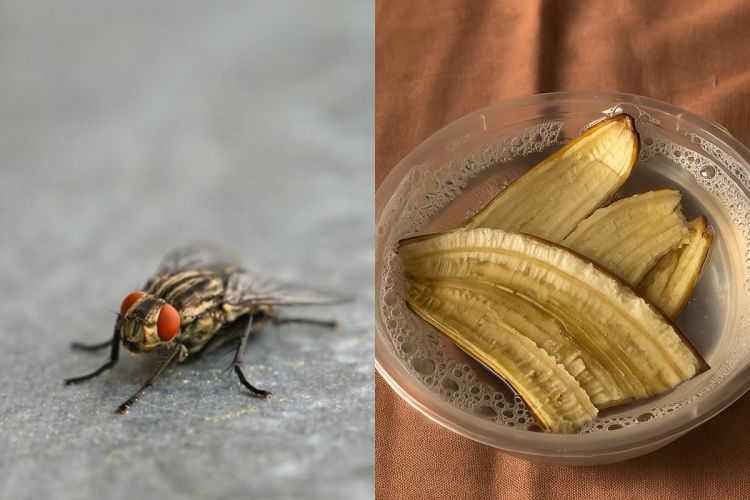Cara mengatasi microphone laptop tak berfungsi, jangan langsung ganti

foto: pixabay.com
Techno.id - Laptop merupakan sebuah perangkat yang bisa dibilang multifungsi. Bagaimana tidak, hanya dengan benda tipis dan ringkas satu ini, banyak keperluan bisa dikerjakan. Mulai dari menyelesaikan pekerjaan, mencari informasi, hingga mendapat hiburan bisa dilakukan dengan mudah.
Namun selayaknya barang buatan manusia, tentu laptop bukan barang yang sempurna. Tetap saja terdapat banyak kesalahan dan error pada perangkat ini. Salah satu kesalahan yang biasa terjadi pada laptop adalah kerusakan di bagian microphone. Penyebab dari kerusakan microphone sendiri bisa disebabkan oleh banyak faktor seperti salah penggunaan, pengoperasian yang terlalu sering, atau memang umur yang sudah lawas.
Kerusakan microphone laptop tentu menjadi hal penting yang perlu segera diatasi. Pasalnya, jika microphone laptop mengalami kerusakan, setiap pengguna tidak bisa menggunakan perangkat tersebut dengan maksimal. Namun layaknya sebuah masalah, kerusakan pada microphone laptop tentu bisa diatasi.
Berkenaan dengan pembahasan tersebut, berikut techno.id telah merangkum dari berbagai sumber pada Kamis (10/11), cara mengatasi microphone laptop tidak berfungsi.
Penyebab microphone laptop tidak berfungsi

foto: unsplash.com
Sebelum mengatasi permasalahan yang ada, terlebih dahulu perlu dikenali sumber dari masalah tersebut. Ada beberapa hal yang perlu diperhatikan saat microphone laptop tidak berfungsi dengan baik. Beberapa faktor penyebab kerusakan seperti umur yang sudah lama, pemakaian yang berlebihan, serta perawatan yang kurang tepat menjadi beberapa penyebab kerusakan pada microphone laptop.
Tidak hanya itu, beberapa error seperti pengaturan microphone yang salah serta driver microphone yang sudah lawas atau error juga bisa menyebabkan microphone pada laptop tidak bekerja dengan maksimal.
Cara mengatasi microphone laptop tidak berfungsi

foto: pexels.com
Setelah memahami masalah yang bisa mengakibatkan microphone laptop mengalami kerusakan, tentu kurang lengkap jika tidak membahas cara menyelesaikan persoalan tersebut. Pada dasarnya ada beberapa cara yang bisa dilakukan untuk mengatasi microphone laptop yang tidak berfungsi. Kamu bisa menggunakan beberapa cara yang tersedia. Untuk membahas cara tersebut, kamu bisa simak ulasan berikut.
1. Periksa pengaturan microphone
Cara pertama yang bisa kamu lakukan untuk mengatasi microphone tidak berfungsi pada laptop adalah memeriksa pengaturan microphone yang dipakai. Ada kemungkinan microphone laptop yang tidak berfungsi disebabkan karena pengaturan yang salah. Kamu bisa membuka pengaturan yang ada pada microphone untuk mengatasi masalah tersebut. Kamu bisa mengakses Control Panel dan masuk ke bagian Sound untuk membuka beberapa pengaturan microphone yang ada.
2. Periksa pengaturan microphone di aplikasi
Tidak melulu soal pengaturan microphone pada laptop, beberapa aplikasi yang memerlukan perizinan microphone juga perlu diperhatikan. Sering terjadi microphone yang tidak berfungsi dengan baik dikarenakan masalah perizinan. Pada dasarnya, beberapa aplikasi di laptop memerlukan perizinan microphone agar bisa menangkap suara dengan baik. Kamu hanya perlu mengizinkan microphone yang diperlukan pada setiap aplikasi di laptop.
3. Jalankan Troubleshooter
Pada dasarnya Troubleshooter merupakan salah satu cara yang bisa kamu gunakan untuk mengatasi berbagai masalah pada laptop. Dengan cara ini, kamu juga bisa mengetahui masalah pada microphone laptop kamu. Untuk menggunakan Troubleshooter pada laptop, kamu bisa klik Start > Control Panel > Troubleshooting > Hardware and Sound > Recording > Next lalu tunggu prosesnya selesai. Jika laptop kamu mengalami kerusakan, Troubleshooter akan mendeteksi masalah yang ada.
4. Periksa kerusakan fisik
Tidak melulu soal masalah software, microphone laptop yang sudah lama beroperasi mungkin meminta segera dipurnatugaskan. kamu perlu mengetahui barangkali microphone laptop yang tidak berfungsi disebabkan oleh hardware yang telah rusak. Tidak ada cara lain, kamu hanya bisa memperbaikinya atau mengganti dengan yang baru.
RECOMMENDED ARTICLE
- Cara mudah gunakan Google Lens, bisa diakses melalui beranda
- Cara menggunakan webcam eksternal di laptop Windows 7 hingga 11, mudah
- Cara menghapus password laptop Windows 7 hingga 11, mudah dilakukan
- Cara mudah cek jangkauan wilayah siaran TV digital, ini aplikasinya
- WhatsApp kembali luncurkan fitur baru, dari poling sampai komunitas
HOW TO
-

Cara atur PIN di Roblox agar anak tidak bisa sembarangan beli item di game, dompet jadi aman
-

Cara aktifkan Account Restrictions di Roblox untuk batasi konten kekerasan & berbahaya untuk anak
-

Cara maen bareng game Roblox bareng anak, ternyata seru juga loh
-

Cara praktis cari foto dan dokumen di Chat WhatsApp, nggak perlu pusing lagi lupa di mana
-

Cara kirim pesan suara WhatsApp lebih praktis dengan geser ke atas, tak perlu tahan tombol lagi
TECHPEDIA
-

Detik-detik gelombang radio lawan sensor Jepang dan siarkan proklamasi kemerdekaan RI ke penjuru dunia
-

8 Penyebab charger ponsel mudah panas, jangan pakai adaptor abal-abal yang berbahaya!
-

Cara kerja peringatan dini tsunami Jepang, bisa deteksi bencana 10-20 detik sebelum datang
-

5 Tanggal Steam Sale paling populer yang termurah, game harga ratusan ribu bisa dapat diskon 90%
-

Intip canggihnya Galaxy S25 Edge, bodinya bakal cuma setebal biji beras?
LATEST ARTICLE
HOW TO Selengkapnya >
-
![Cara atur PIN di Roblox agar anak tidak bisa sembarangan beli item di game, dompet jadi aman]()
Cara atur PIN di Roblox agar anak tidak bisa sembarangan beli item di game, dompet jadi aman
-
![Cara aktifkan Account Restrictions di Roblox untuk batasi konten kekerasan & berbahaya untuk anak]()
Cara aktifkan Account Restrictions di Roblox untuk batasi konten kekerasan & berbahaya untuk anak
-
![Cara maen bareng game Roblox bareng anak, ternyata seru juga loh]()
Cara maen bareng game Roblox bareng anak, ternyata seru juga loh
-
![Cara praktis cari foto dan dokumen di Chat WhatsApp, nggak perlu pusing lagi lupa di mana]()
Cara praktis cari foto dan dokumen di Chat WhatsApp, nggak perlu pusing lagi lupa di mana